İçindekiler

Online yemek siparişi vermek için Grubhub uygulamasını kullandınız ancak bu sefer yanlışlıkla yanlış bir sipariş mi verdiniz? Endişelenmeyin; uygulamada belirli bir süre içinde siparişi kolayca iptal edebilirsiniz.
Ayrıca bakınız: AirPlay Cihazı iPhone'dan Nasıl Kaldırılır Hızlı CevapUygulamada bir Grubhub siparişini iptal etmek için "Emirler", son siparişinizi seçin, üzerine dokunun "Yardım", ve seçin "Siparişi İptal Et". Siparişinizi iptal etmek için bir neden seçin, öğesine dokunun "Bizimle Sohbet Edin", temsilcinin yanıtını bekleyin ve onlara sipariş iptalinin nedenini anlatın.
İşleri basitleştirmek için, uygulamada bir Grubhub siparişini iptal etmeye ilişkin kapsamlı bir adım adım kılavuz yazmak için zaman ayırdık. Ayrıca Grubhub uygulamasında para iadesi alma sürecini de inceleyeceğiz.
Uygulama Üzerinden Grubhub Siparişlerini İptal Etme
Uygulamada bir Grubhub siparişini nasıl iptal edeceğinizi bilmiyorsanız, bu görevi çok fazla sorunla karşılaşmadan yapmak için aşağıdaki 3 adım adım yöntemi deneyin.
Yöntem #1: Müşteri Olarak Sipariş İptal Etme
Grubhub uygulamasında yemek siparişi verdikten sonra fikrinizi değiştirdiyseniz, siparişinizi iptal etmek için aşağıdaki adımları izleyin.
- Fırlatma Grubhub.
- Dokunun "Emirler".
- Son siparişinizi seçin.
- Dokunun "Yardım".
- Dokunun "Siparişi İptal Et".
- Siparişinizi iptal etmek için bir neden seçin ve "Bizimle Sohbet Edin".
- Grubhub hizmet ekibi, siparişinizin geri çekilip çekilemeyeceğini sohbet sırasında size bildirecektir.
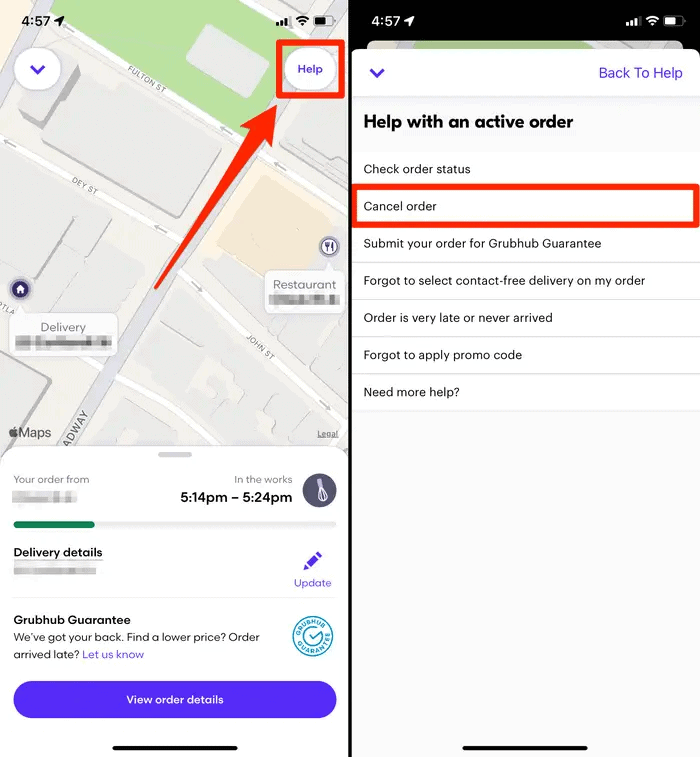
Genellikle Grubhub ekibi siparişinizi iptal etmek için elinden geleni yapar; ancak çok geç kalırsanız ve restoran siparişi hazırladı , yapabilirsiniz iptal edememek o.
Ayrıca, siparişinizi iptal ederken herhangi bir sorunla karşılaşırsanız, doğrudan yemek siparişi verdiğiniz restoranla iletişime geçebilirsiniz.
Yöntem #2: Sürücü Olarak Sipariş İptal Etme
Öngörülemeyen bazı durumlar nedeniyle bir sürücü olarak teslimatı tamamlayamamanız mümkündür. Bu durumda, teslimatı Grubhub uygulamasından aşağıdaki şekilde iptal edebilirsiniz.
- Başlatın Grubhub uygulaması Android veya iOS cihazınızda.
- İptal etmek istediğiniz siparişi seçin ve "Bir sorun var".
- Bir seçim yapın i̇ptal nedeni̇ ve işlemi onaylayın.
Ancak, Grubhub uygulamasında sürücü olarak bir siparişi iptal etmek sizi etkileyebilir Reytingler, ve birden fazla iptal talebinde bulunursanız hesap olabilir Devre dışı bırakıldı.
Yöntem #3: Restoran Olarak Sipariş İptal Etme
Grubhub üzerinden verdiğiniz bir siparişi restoranınızda hazırlamak istemiyorsanız, iptal etmek için aşağıdaki adımları izleyin.
- Cihazınızda bir tarayıcı başlatın ve Grubhub web sitesi .
Ayrıca bakınız: Android'de SMS'i MMS'e Dönüştürme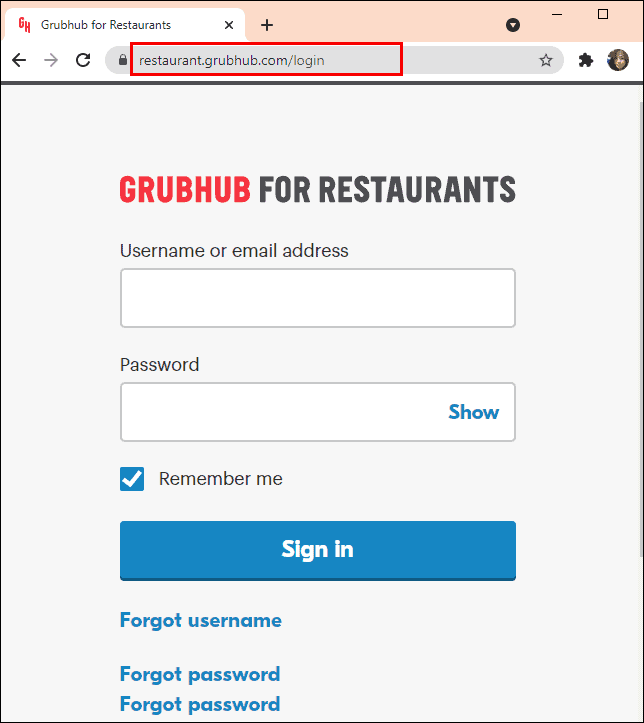
- Seçiniz sipariş aktif listeden iptal etmek istediğiniz.
- Tıklayın "İptal", ve işin bitti!
Ayrıca tıklayabilirsiniz "Emir almayı bırak" Müşterilerin gelecekte sipariş vermesini engellemek için.
Grubhub Web Sitesinde Siparişleri İptal Etme
Uygulamadan yapamadığınız siparişinizi Grubhub web sitesinden aşağıdaki şekilde iptal edebilirsiniz.
- Android/iOS cihazınızda veya bilgisayarınızda bir tarayıcı başlatın.
- Şuraya git Grubhub web sitesi .
- Oturum aç hesabınıza.
- Seçiniz "Tüm geçmiş siparişleri görün" ve seçin iptal edilecek sipariş.
- Seçin "İptal".
- Bir seçim yapın Sebep iptal için Hepsi bu kadar.
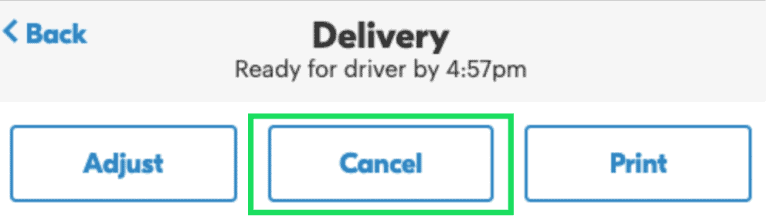
İptal Edilen Grubhub Siparişi İçin Para İadesi Alma
Grubhub siparişinizi uygulama üzerinden iptal ettikten sonra para iadesi almak istiyorsanız, aşağıdaki adımları uygulayarak servis ekibiyle sohbet edebilirsiniz.
- Fırlatma Grubhub.
- Dokunun "Emirler".
- Siparişinizi seçin.
- Dokunun "Yardım".
- Müşteri destek temsilcisi ile sohbet edin ve sormak için geri ödeme.
Grubhub ile şu numaradan da iletişime geçebilirsiniz "1-877-585-7878" ve iptal edilen sipariş için para iadesi almak üzere temsilcilerine durumu açıklamak.
İade talebiniz işleme alındıktan sonra bir onay e-postası alacaksınız ve bu süre 3-5 iş günü ödemeyi almak için.
Grubhub Siparişine Restoran Olarak Nasıl Ürün Eklenir
Müşteriniz Grubhub'da sipariş verirken bir şeyi gözden kaçırmış olabilir, bu nedenle aşağıdaki şekilde basitçe ekleyebilirsiniz.
- Telefonunuzda bir tarayıcı açın, şu adrese gidin Grubhub web sitesi ve Giriş yap.
- Dokunun "Siparişler" öğesine dokunun ve düzenlemek istediğiniz sırayı seçin.
- Dokunun "Ürün Ekle".
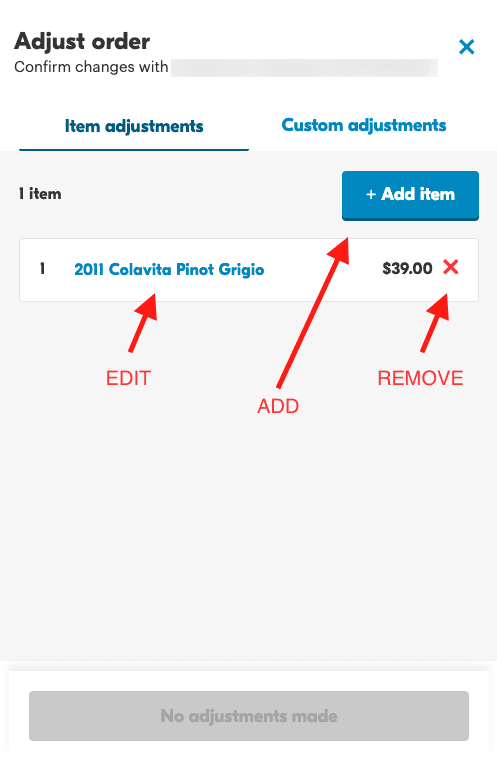
- Müşterinizin siparişine eklemek istediği ürünü seçin ve yapmak ayarlamalar.
- Dokunun "Bitti" ve siparişe bir ürün eklemek için bir neden seçin.
- Dokunun "Kaydet".
Özet
Bu kılavuzda müşteri, sürücü veya restoran sahibi olarak uygulama üzerinden bir Grubhub siparişini iptal etme konusu ele alınmaktadır. Ayrıca Grubhub web sitesi üzerinden bir siparişi iptal etme ve para iadesi alma yöntemi de ele alınmıştır.
Ayrıca, bir restoran sahibi olarak müşterinizin siparişine bir ürün eklemek için bir yöntem paylaştık.
Umarım sorununuz çözülmüştür ve artık yanlış Grubhub siparişinden paranızı hızlı bir şekilde kurtarabilirsiniz.
